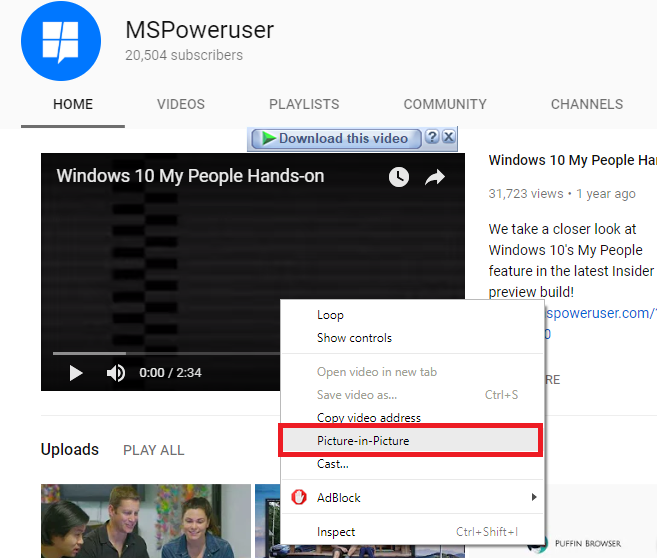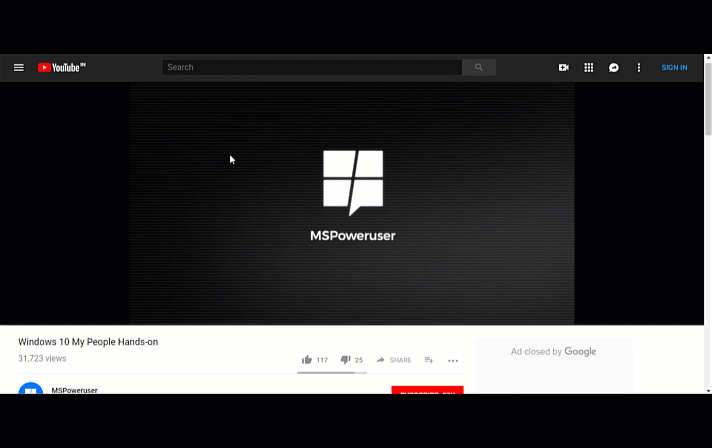Öğretici: Google Chrome'da Resim İçinde Resim modu nasıl etkinleştirilir
2 dk. okuman
Yayınlandı
MSPoweruser'ın editör ekibini ayakta tutmasına nasıl yardımcı olabileceğinizi öğrenmek için açıklama sayfamızı okuyun. Daha fazla
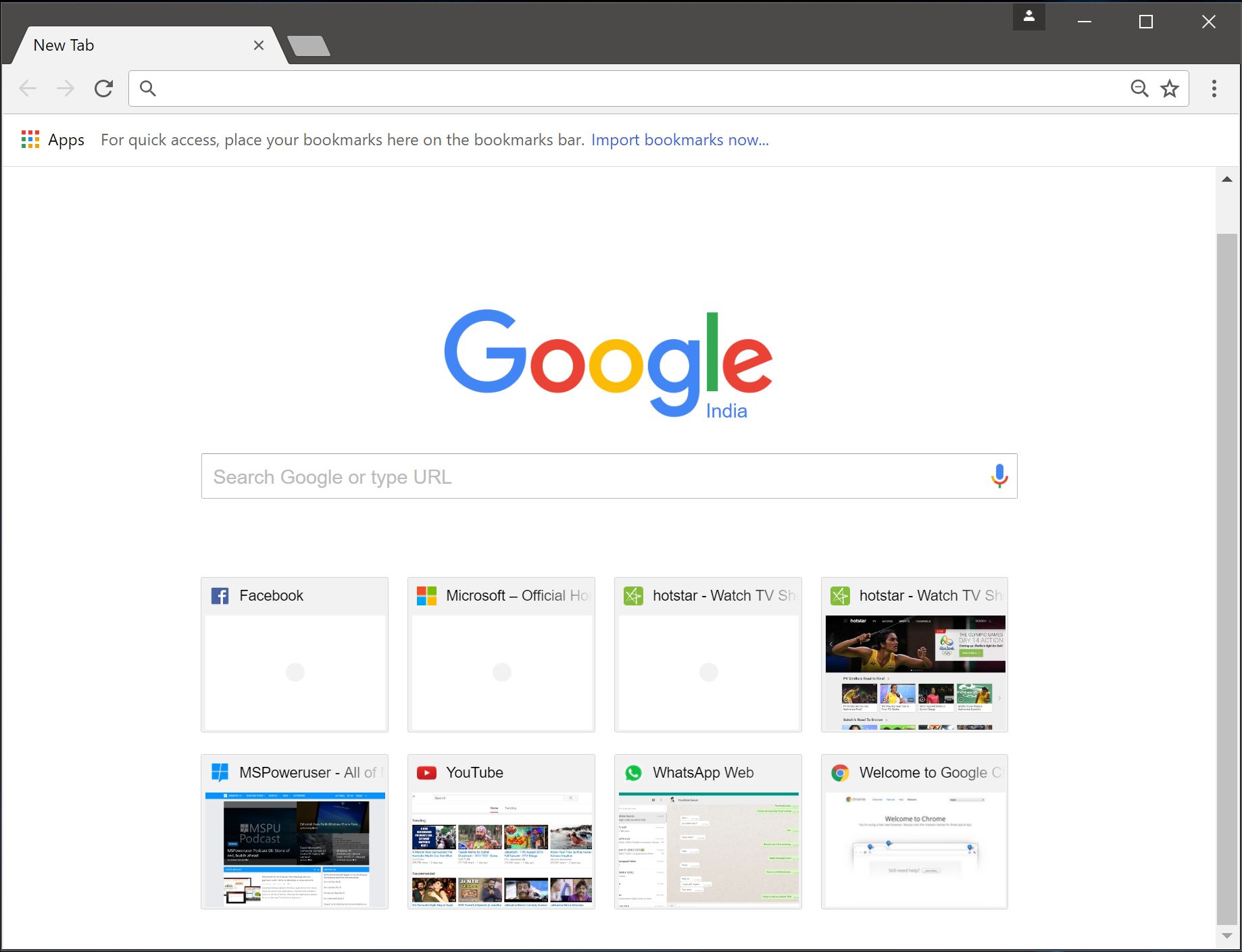
Google, geçen hafta Chrome tarayıcısı için yeni bir güncelleme yayınladı ve bununla birlikte şirket, bazı yeni deneysel özellikler de ekledi. Gibi bir dizi farklı öğreticiyi zaten ele aldık. yeni tasarımın etkinleştirilmesi ve yeni emoji paneli.
Görünüşe göre Google, çoklu görev yapmayı seven insanlar için oldukça şık bir özellik eklemiş. Chrome'un en yeni Canary yapısıyla (69 ve üstü), artık çalışırken video izlemenize olanak tanıyan Resim İçinde Resim modunu etkinleştirebilirsiniz. PiP'yi etkinleştirmek için aşağıdaki adımları izleyin:
- Adres çubuğuna "chrome://flags/#enable-picture-in-picture" ve "chrome://flags/#enable-surfaces-for-videos" yazın
- Sağ taraftaki iletişim kutusuna tıklayın ve etkinleştir'i seçin.
- Her ikisini de etkinleştirdikten sonra, Chrome'u yeniden başlatmak için alttaki Yeniden Başlat'a tıklayın.
- Bittiğinde, herhangi bir web sitesine gidebilir ve bağlam menüsünü açmak için farenin sağ tuşuyla çift tıklayabilirsiniz.
- Bağlam menüsünde, Resim İçinde Resim modunu seçin.
Resim içinde Resim modunu aşağıda çalışırken kontrol edebilirsiniz. PiP'yi Chrome'un 68 sürümünde etkinleştirebilseniz bile, 68 sürümünde düzgün çalışmayacağını unutmayın.
Google Chrome'da Resim İçinde Resim modunu bu şekilde etkinleştirebilirsiniz. Chrome Bayraklarının bir parçası olduğunu ve kararlı olmadığını unutmayın. Ancak, Google'ın bir sonraki Chrome güncellemesiyle Resim İçinde Resim modunu ekleyebileceğini umuyoruz.
Via HT Yeni